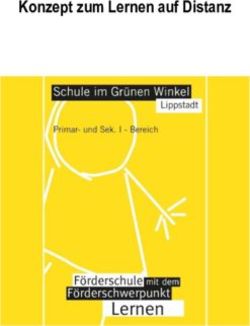SEP-Klassik Modul Unterricht Anleitung - Daja Preuße Henriette Thurow
←
→
Transkription von Seiteninhalten
Wenn Ihr Browser die Seite nicht korrekt rendert, bitte, lesen Sie den Inhalt der Seite unten
Impressum Herausgeber: Institut für Schulqualität der Länder Berlin und Brandenburg e.V. (ISQ) Schwendenerstraße 31 14195 Berlin Tel.: 030/838 58310 (Sekretariat) Fax.: 030/838 4 58310 E-Mail: sep@isq-bb.de Internet: www.isq-bb.de Autoren/Redaktion: Dr. Daja Preuße Henriette Thurow Berlin, März 2020
Gliederung 1
Gliederung
1 Einleitung....................................................................................................................... 2
2 Einführung in das Selbstevaluationsportal des ISQ ............................................................ 3
2.1 Nutzen ............................................................................................................................... 3
2.2 Theoretischer Hintergrund .................................................................................................4
2.2.1 Allgemeiner Fragebogen zur Unterrichtsqualität .............................................................4
2.2.2 Fachspezifische Fragebogen .......................................................................................... 5
2.3 Fragebogenauswahl im SEP-Klassik-Portal ........................................................................ 8
2.4 Grundschulspezifisches Angebot ........................................................................................9
3 Erste Schritte: Anmeldung im Portal .............................................................................. 10
3.1 Registrierung im Portal..................................................................................................... 10
3.2 Registrierungsbestätigung ............................................................................................... 11
4 Ihr passwortgeschützter Bereich: „Mein Selbstevaluationsportal“ .................................... 12
4.1 Zugang zu Ihrem persönlichen Bereich ............................................................................. 12
4.2 Neue Befragung anlegen .................................................................................................. 13
4.2.1 Anrede ........................................................................................................................ 14
4.2.2 Klassen anlegen/Sprache auswählen............................................................................ 15
4.2.3 Fragebogen auswählen................................................................................................ 17
4.2.4 Benutzerdefinierte Fragen ........................................................................................... 21
4.2.5 Design auswählen ....................................................................................................... 22
4.2.6 Bestätigung der Daten................................................................................................. 24
4.3 Vorbereitung der Befragung ............................................................................................. 26
4.4 Zugang zur Befragung: TAN-Eingabe ............................................................................... 28
4.5 Befragung durchführen .................................................................................................... 30
4.6 Laufende Befragung abschließen und Ergebnisse einsehen .............................................. 32
5 Der Ergebnisbericht ...................................................................................................... 37
5.1 Inhalt und Aufbau des Ergebnisberichts............................................................................ 37
5.2 Vergleichswerte ............................................................................................................... 41
5.3 Grafik ............................................................................................................................... 44
5.4 Excel ................................................................................................................................ 45
6 Umgang mit den Ergebnissen ........................................................................................ 48
6.1 Besprechung der Ergebnisse ............................................................................................ 48
7 Feedback...................................................................................................................... 49
8 Sonstiges ..................................................................................................................... 50
8.1. Sitzung beenden ............................................................................................................. 50
8.2 Ihre persönlichen Daten ändern ........................................................................................ 50
9 Hilfe………………………………………………………………………………………………………………522 ISQ-Selbstevaluationsportal: Anleitung 1 Einleitung Um Lehrkräfte und Schulen bei der internen Evaluation ihrer Arbeit zu unterstützen, wurde das Insti- tut für Schulqualität der Länder Berlin und Brandenburg e.V. (ISQ) von der Senatsverwaltung für Bil- dung, Wissenschaft und Forschung des Landes Berlin und dem Ministerium für Bildung, Jugend und Sport des Landes Brandenburg beauftragt, eine internetgestützte Plattform für die Selbstevaluation von Schule und Unterricht zu entwickeln. Seit Beginn des Schuljahres 2008/09 steht das Selbstevaluationsportal allen Lehrkräften Berlins und Brandenburgs zur Nutzung bereit. Sie können es für Befragungen in den Jahrgangsstufen 3 bis 13 ein- setzen. Die Fragebogen sind kompatibel mit dem jeweiligen Orientierungsrahmen des Landes und insofern geeignet, dem Auftrag zur internen Evaluation nachzukommen. Das Selbstevaluationsportal bietet vor allem empirisch geprüfte Befragungsinstrumente zur Ein- schätzung der Unterrichtsqualität an. Die Befragungen basieren auf der Einschätzung von Schülerin- nen und Schülern sowie der Selbsteinschätzung von Lehrkräften. Der Einblick in Empfindungen aller Schüler*innen und der Abgleich zwischen den Schüler*innen und Lehrkraftperspektive können mit- unter wertvolle Informationen für die Unterrichtsgestaltung bieten. Wenn Sie interessiert daran sind, Ihren Unterricht in einer bestimmten Lerngruppe zu evaluieren, be- arbeiten Sie und Ihre Schüler*innen einen Onlinefragebogen zu allgemeinen und/oder fachspezifi- schen Aspekten des Unterrichtsgeschehens auf der Seite des SEP-Klassik-Portals (www.sep.isq- bb.de). Sofort nach Durchführung der Onlinebefragung durch Sie und Ihre Schüler*innen erhalten Sie als Lehrkraft einen persönlichen Auswertungsbericht der zentralen Ergebnisse in einer zusammenfas-senden Darstellung, welche darüber hinaus nützliche Details ausweist. Nur Sie haben Zugriff auf diese persönlichen Ergebnisse. Die Nutzung des Portals ist kostenfrei und bedarf keiner Genehmigung. Das Selbstevaluationsportal wird schrittweise durch zusätzliche Instrumente und Funktionen erweitert, sodass einzelne Bausteine noch individueller genutzt werden können. Dieses ausführliche Manual richtet sich in erster Linie an Lehrkräfte, die sich über den Ablauf im Selbstevaluationsportal ein genaueres Bild machen und es zum ersten Mal nutzen möchten. Zunächst werden Hintergründe zu diesem Onlineportal, wie dessen theoretische Grundlegung und Nutzen, beschrieben. Anschließend wird das Verfahren der Selbstevaluation des Unterrichts mit SEP- Klassik Schritt für Schritt erklärt. Lehrkräfte können diese Anleitung während des gesamten Evalua- tionsprozesses begleitend nutzen oder punktuell Fragen klären, die im Laufe der Evaluation aufkom- men.
Gliederung 3 2 Einführung in das Selbstevaluationsportal des ISQ 2.1 Nutzen Das ISQ bietet Lehrkräfte bzw. Schulen aus Berlin und Brandenburg mit dem Selbstevaluationsportal ein Mittel, Instrumente zur Selbstevaluation des eigenen Unterrichts online zu nutzen und dadurch schnell und unkompliziert eine Rückmeldung zum eigenen Unterricht zu erfahren. In beiden Bundes- ländern wird von Schulen und Lehrkräfte eine Evaluation ihrer Arbeit erwartet. Selbstevaluation soll integraler Bestandteil der schulischen Qualitätssicherung und -entwicklung werden, ein Aspekt, der auch im Rahmen der Schulinspektion/-visitation beurteilt wird. Das Angebot des ISQ richtet sich an Lehrkräfte, die Interesse haben, selbsttätig ihren eigenen Unter- richt in den Blick zu nehmen. Es bietet hierfür fundierte Instrumente und einen geschützten Rahmen. Der Aufwand ist durch die Online-Administration gering und die Ergebnisse stehen sofort zur Verfü- gung. Neben dem individuellen Einsatz können die Ergebnisse auch zum Vergleich im Kollegium ge- nutzt werden, z.B. in einer Fach- oder Jahrgangskonferenz. Auf Schulebene eignet sich die Nutzung der Instrumente z.B. zur Bestimmung von Fortbildungsbedarf. Darüber hinaus können Sie durch die wiederholte Durchführung einer Befragung überprüfen, ob in Ihrem Unterricht bestimmte Verände- rungen wahrgenommen wurden. Seit dem Schuljahr 2008/09 haben sich über 18.000 Lehrkräfte im Portal registriert und über 19.000 Befragungen mit ca. 300.000 beteiligten Schüler*innen durchgeführt (Stand Oktober 2019). Rück- meldungen von Nutzerinnen und Nutzern bestätigen, dass SEP-Klassik einfach zu bedienen und der Aufwand für die Durchführung einer Schülerbefragung minimal ist. Viele Nutzerinnen und Nutzer sind
4 ISQ-Selbstevaluationsportal: Anleitung
positiv überrascht darüber, wie verantwortungsvoll und sensibel sich Schüler*innen - auch der
unteren Klassen - bei der Beantwortung des Fragebogens verhalten. Erfahrungen zeigen, dass
SEP-Klassik in vielerlei Hinsicht nützlich für den Unterricht oder das Klassenklima sein kann. So wer-
den u.a. die folgenden Nutzen von Lehrkräften beschrieben:
• Überprüfung der Selbstwahrnehmung
• Anonyme Erfassung der Meinungen von Schüler*innen
• Sensibilisierung der Schüler*innen für Unterricht
• Intensivierung der Dialoge zwischen Schüler*innen und Lehrkräften
• Anregungen zur Verbesserung des Unterrichts
• Unterbrechung der Routine
• Bestätigung der Lehrtätigkeit
Auf einen Blick
Bereitstellung empirisch geprüfter Selbstevaluationsinstrumente
Theoretische Fundierung der Instrumente
Inhaltliche Kompatibilität mit dem Handlungs- bzw. Orientierungsrahmen Schulqualität
der Länder Berlin und Brandenburg
Kein bürokratischer Vorlauf, einfache Online-Administration des gesamten Prozesses,
zeitlich flexibel einsetzbar
Individuelle Nutzung durch die Lehrkräfte
Sofortige Ergebnisrückmeldung
2.2 Theoretischer Hintergrund
Das derzeitige Angebot an Selbstevaluationsinstrumenten umfasst fachunspezifische Fragebögen
zu allgemeinen Aspekten von Unterrichtsqualität und zur Förderung der Medienkompetenz sowie
fachspezifische Fragebogen für die Fächer (-gruppen) Deutsch, Ethik, Geografie, Geschichte, Grie-
chisch, Kunst, Latein, Mathematik, Moderne Fremdsprachen, Musik, Naturwissenschaften, Politische
Bildung/Sozialkunde, Sachunterricht und Sport für die Primar- und Sekundarstufe.
2.2.1 Allgemeiner Fragebogen zur Unterrichtsqualität
Die Aspekte des allgemeinen, fachunspezifischen Fragebogens basieren auf dem QuAIT-Modell von
Robert Slavin, welches die Qualität von Unterricht anhand von vier Bereichen beschreibt1:
1. Qualität im engeren Sinne meint, wie klar und strukturiert Sie Ihren Schüler*innen Wissen
und Fertigkeiten vermitteln.
2. Anregung meint, inwiefern Sie Ihre Schüler*innen zum Lernen motivieren können.
3. Passung meint, wie gut Sie die Unterrichtsinhalte, z.B. hinsichtlich des Tempos und der
Schwierigkeit, den Bedürfnissen und Fähigkeiten Ihrer Schüler*innen anpassen.
4. Zeit meint, wie effektiv Sie die vorhandene Unterrichtszeit nutzen.
1
Ditton (2002, 2004), Slavin (1994, 1995), adaptiert vom Institut für Schulqualität (ISQ)Gliederung 5
Der Theorie von Slavin zufolge muss ein effektiver Unterricht alle vier Qualitätsbereiche zumindest
zu einem Mindestmaß erfüllen. Wenn Sie planen, Ihren Unterricht zu verändern, sollten Sie diese vier
Bereiche nicht isoliert voneinander, sondern in ihrer Gesamtheit betrachten. Die folgende Tabelle
zeigt Ihnen, welche Inhalte im Fragebogen abgedeckt sind und wie diese sowohl dem QuAIT-Modell
als auch dem Handlungsrahmen Schulqualität in Berlin und dem Orientierungsrahmen Schulqualität
in Brandenburg zuzuordnen sind.
Tabelle 1: Qualitätsaspekte des allgemeinen Fragebogens zur Unterrichtsqualität und des Fragebogens zur Förderung der
Medienkompetenz
Bereich Qualitätsaspekt Zuordnung
Berliner Hand- Brandenburger Orien-
lungsrahmen tierungsrahmen
Qualität Klarheit 1.2 2.5.2
Inhaltliche Strukturiertheit 1.2 2.3.2; 2.5.2
Formale Strukturiertheit 1.2 2.5.2
Anregung Interessantheit / Lebensweltbezug 1.2 2.3.2; 2.3.3
Fehlerkultur 1.2; 1.3; 1.6 2.4.2; 2.5.4; 2.6.1
Angstfreie Atmosphäre 1.3 2.4.2
Methodenvielfalt 1.2 2.2.4; 2.3.3; 2.3.4; 2.3.5
Schüler-Lehrer-Beziehung 1.3; 4.1 2.5.4; 2.5.5; 3.3.2
Enthusiasmus 1.2 2.5.4
Passung Leistungserwartung 1.2; 1.6; 4.1 2.4.1; 2.5.4; 2.6.1; 2.6.4
Differenzierung 1.2; 1.4; 1.6; 4.1 2.3.3
Diagnostische Kompetenz 1.4; 4.1 2.2.4; 2.2.6; 2.3.3
Individuelle Bezugsnormorientierung 1.6 2.6.2
Rückmeldung 1.2; 1.4; 1.6 2.6.2; 2.6.4
Zeit Zeitnutzung 1.3 2.5.3
Klassenmanagement 1.3 2.5.3
Haus-/Schulaufgaben 1.2 2.6.3
Förderung Information 1.2 2.1.5; 2.3.5
der Präsentation 1.2 2.1.5; 2.3.5
Medien- Kommunikation 1.2 2.1.5; 2.3.5
kompetenz Produktion 1.2 2.1.5; 2.3.5
Analyse
Mediengesellschaft
2.2.2 Fachspezifische Fragebogen
In Anlehnung an die Bildungsstandards bietet SEP-Klassik fachspezifische Fragebögen für die Fä-
cher(-gruppen) Deutsch und Mathematik für die Primarstufe und Deutsch, Mathematik, Moderne
Fremdsprachen und Naturwissenschaften für die Sekundarstufe. In Anlehnung an die Rahmenlehr-
pläne stehen fachspezifische Fragebogen für die Fächer(-gruppen) Geschichte, Moderne Fremd-
sprachen, Musik, Naturwissenschaften, Politische Bildung/Sozialkunde und Sachkunde für die
Primarstufe und Ethik, Geschichte, Geografie, Griechisch, Kunst, Latein, Musik, Politische Bil-
dung/Sozialkunde und Sport für die Sekundarstufe zur Verfügung. Sie beinhalten die im Folgenden
dargestellten Unterrichtsaspekte, die für eine Befragung ausgewählt werden können:6 ISQ-Selbstevaluationsportal: Anleitung
Fachspezifische Qualitätsaspekte für die Primarstufe
Tabelle 2: Qualitätsaspekte der fachspezifischen Fragebogen zur Unterrichtsqualität
Bereich Fachspezifische Qualitätsaspekte
Kompetenzorientiertes Vor- Leseverstehen im Deutschunterricht
gehen Deutsch Sprechen und Zuhören im Deutschunterricht
Schreiben im Deutschunterricht
Rechtschreiben im Deutschunterricht
Sprache und Sprachgebrauch untersuchen im Deutschunterricht
Kompetenzorientiertes Vor- Analysekompetenz im Geschichtsunterricht
gehen Geschichte Deutungskompetenz im Geschichtsunterricht
Methodenkompetenz im Geschichtsunterricht
Urteils- und Orientierungskompetenz im Geschichtsunterricht
Kompetenzorientiertes Vor- Mathematisch argumentieren
gehen Mathematik Probleme mathematisch lösen
Mathematisch modellieren
Mathematische Darstellungen verwenden
Mathematisch kommunizieren
Kompetenzorientiertes Vor- Hör- und Hörsehverstehen in den Fremdsprachen
gehen Moderne Fremdspra- Leseverstehen in den Fremdsprachen
chen Sprechen in den Fremdsprachen
Schreiben in den Fremdsprachen
Mehrsprachigkeit in den Fremdsprachen
Interkulturelle Kompetenz in den Fremdsprachen
Sprachmittlung in den Fremdsprachen
Kompetenzorientiertes Vor- Musik hören, verstehen und einordnen
gehen Musik Musik gestalten
Kompetenzorientiertes Vor- Erkenntnisgewinnung in den Naturwissenschaften – Experimentieren
gehen NaWi Erkenntnisgewinnung in den Naturwissenschaften – Modellieren und An-
wenden
Kommunikation in den Naturwissenschaften
Bewertung in den Naturwissenschaften
Kompetenzorientiertes Vor- Analysekompetenz im Sozialkundeunterricht
gehen Politische Bildung/ Methodenkompetenz im Sozialkundeunterricht
Sozialkunde Erfolgreich in heterogenen Gruppen handeln
Kompetenzorientiertes Vor- Sich selbst wahrnehmen
gehen Sachkunde Zeit und Geschichte verstehen
Technik begreifen
Räume entdecken
Themenfeldübergreifende Aspekte und Einsatz von MedienGliederung 7
Fachspezifische Qualitätsaspekte für die Sekundarstufe
Tabelle 3: Qualitätsaspekte der fachspezifischen Fragebogen zur Unterrichtsqualität
Bereich Fachspezifische Qualitätsaspekte
Kompetenzorientiertes Vor- Leseverstehen im Deutschunterricht
gehen Deutsch Sprechen und Zuhören im Deutschunterricht
Schreiben im Deutschunterricht
Sprache und Sprachgebrauch untersuchen im Deutschunterricht
Kompetenzorientiertes Vor- Wahrnehmen und Deuten
gehen Ethik Argumentieren und Urteilen
Überzeugungen vertreten und überlegt handeln
Verschiedene Methoden nutzen
Kompetenzorientiertes Vor- Raumorientierung im Geografieunterricht
gehen Geografie Raumbewertung im Geografieunterricht
Raumanalyse und Raumerschließung im Geografieunterricht
Raumverständnis und Problemsicht im Geografieunterricht
Kompetenzorientiertes Vor- Deutungs- und Analysekompetenz im Geschichtsunterricht
gehen Geschichte Methodenkompetenz im Geschichtsunterricht
Urteils- und Orientierungskompetenz im Geschichtsunterricht
Kompetenzorientiertes Vor- Sprachkompetenz im Griechischunterricht
gehen Griechisch Methodenkompetenz im Griechischunterricht
Kulturelle Kompetenz im Griechischunterricht
Kompetenzorientiertes Vor- Produktionskompetenz im Kunstunterricht – Themen, Materialien,
gehen Kunst Werkzeuge, Techniken
Produktionskompetenz im Kunstunterricht - Lebensweltbezug
Produktionskompetenz im Kunstunterricht – Orientierung an wichtigen
Momenten
Rezeptionskompetenz im Kunstunterricht – Kunst betrachten, nachden-
ken, sprechen
Rezeptionskompetenz im Kunstunterricht – Informationen einholen und
bearbeiten
Reflexionskompetenz im Kunstunterricht – über künstlerisches Handeln
nachdenken
Rezeptionskompetenz im Kunstunterricht – Bezüge herstellen
Lehrkraft als Kunstvermittler/in
Kompetenzorientiertes Vor- Sprachkompetenz im Lateinunterricht
gehen Latein Methodenkompetenz im Lateinunterricht
Kulturelle Kompetenz im Lateinunterricht
Kompetenzorientiertes Vor- Mathematisch argumentieren
gehen Mathematik Probleme mathematisch lösen
Mathematisch modellieren
Mathematische Darstellungen verwenden
Mit symbolischen, formalen und technischen Elementen der Mathematik
umgehen
Mathematisch kommunizieren
Kompetenzorientiertes Vor- Hör- und Hörsehverstehen in den Fremdsprachen
gehen Moderne Fremdspra- Leseverstehen in den Fremdsprachen
chen Sprechen in den Fremdsprachen
Schreiben in den Fremdsprachen
Mehrsprachigkeit in den Fremdsprachen
Interkulturelle Kompetenz in den Fremdsprachen
Sprachmittlung in den Fremdsprachen
Kompetenzorientiertes Vor- Musik wahrnehmen und verstehen
gehen Musik Musik gestalten8 ISQ-Selbstevaluationsportal: Anleitung
Nachdenken über Musik
Kompetenzorientiertes Vor- Erkenntnisgewinnung in den Naturwissenschaften – Experimentieren
gehen NaWi Erkenntnisgewinnung in den Naturwissenschaften – Modellieren und An-
wenden
Kommunikation in den Naturwissenschaften
Bewertung in den Naturwissenschaften
Kompetenzorientiertes Vor- Analysekompetenz im Sozialkundeunterricht
gehen Politische Bildung/ Methodenkompetenz im Sozialkundeunterricht
Sozialkunde Erfolgreich in heterogenen Gruppen handeln
Kompetenzorientiertes Vor- Soziales und selbstständiges Handeln
gehen Sport Mit Sprache, Wissen und Können situationsangemessen umgehen
Gesundheit, Fitness, Körpererfahrung
2.3 Fragebogenauswahl im SEP-Klassik-Portal
Entsprechend dem Alter Ihrer Schüler*innen sowie Ihren Interessen können Sie zwischen
verschiede-nen Angeboten für die Onlinebefragung wählen. Die folgenden Fragebogenbausteine
können Sie beliebig miteinander kombinieren:
1. Qualitätsaspekte zur allgemeinen Unterrichtsqualität für Schüler*innen aller Schulformen ab
Klasse 7 (zur Auswahl gibt es 17 Unterrichtsaspekte mit je 3-7 feststehenden Items) und für
Grundschüler*innen ab Klasse 3 (altersgerechte Gestaltung des Fragebogens, 17 Unter-
richtsaspekte zur Auswahl)
Sie wählen entweder den vollständigen Fragebogen oder auch nur einzelne Bausteine zu As-
pekten, die für Sie interessant sind.
2. Qualitätsaspekte zur Förderung der Medienkompetenz für Schüler*innen aller Schulformen
ab Klasse 7 (zur Auswahl gibt es 6 Unterrichtsaspekte mit je 7-11 feststehenden Items) und
für Grundschüler*innen ab Klasse 3 (möglich ist eine altersgerechte Gestaltung des Frage-
bogens, 6 Unterrichtsaspekte mit je 6-8 feststehenden Items zur Auswahl)
Sie wählen entweder den vollständigen Fragebogen oder auch nur einzelne Bausteine zu As-
pekten, die für Sie interessant sind.
3. Qualitätsaspekte zur fachspezifischen Unterrichtsqualität für die Fächer(-gruppen) Deutsch,
Ethik, Geschichte, Geografie, Griechisch, Kunst, Latein, Mathematik, Moderne Fremdspra-
chen, Musik, Naturwissenschaften, Politische Bildung/Sozialkunde und Sport der Sekundar-
stufe (je Fach 3-8 Qualitätsaspekte).
Bisherige Erfahrungen mit dem Instrument zeigen, dass Schüler*innen der Sekundarstufe durch-
schnittlich 23 Minuten brauchen, um den vollständigen Fragebogen zur allgemeinen Unterrichtsqua-
lität (82 Items) zu beantworten. Die Bearbeitungszeit variiert je nach sprachlicher Kompetenz
der Schüler*innen. Die Fragebogen können auf der SEP-Klassik-Startseite (www.sep-klassik.isq-
bb.de) eingesehen werden.Gliederung 9 2.4 Grundschulspezifisches Angebot Für die Grundschüler*innen gibt es eine kindgerechte Gestaltung der Befragung mit Smileys. Die Itemwortlaute sind speziell für die Grundschüler*innen vereinfach. Der Ablauf sowie der Inhalt der Befragung bleiben aber identisch. Das Design ist für die Klassenstufen 3-6 geeignet und wird bei der Eintragung der Klassenstufe für Sie automatisch voreingestellt, wenn Sie eine Befragung anlegen. Sie können die Voreinstellung aber auch abwählen (siehe Kapitel 4.2.5).
10 ISQ-Selbstevaluationsportal: Anleitung
3 Erste Schritte: Anmeldung im Portal
In diesem Kapitel wird Ihnen der Umgang mit dem Selbstevaluationsportal Schritt für Schritt erklärt.
In den Abbildungen sehen Sie Screenshots, also Kopien der Internetseiten. Sie ergänzen den Text
bildlich. Wichtige Stellen in diesen Abbildungen, auf die im Text Bezug genommen wird, sind durch
Kreise oder Pfeile markiert. In einem farbigen Ausdruck oder am Bildschirm sehen Sie diese Kommen-
tare deutlicher. Aber auch im Schwarz-weiß-Ausdruck können Sie Anmerkungen markierten Umkrei-
sungen erkennen.
3.1 Registrierung im Portal
Jede Lehrperson in Berlin oder Brandenburg kann sich unter Angabe einer E-Mail-Adresse und einem
selbstgewählten Passwort im Portal registrieren. Um das Selbstevaluationsangebot nutzen zu kön-
nen, ist diese Registrierung notwendig. Auf der Startseite www.sep-klassik.isq-bb.de können Sie sich
anmelden und sich Ihr persönliches, passwortgeschütztes Konto anlegen. Klicken Sie hierzu auf den
Link „Registrierung“.
Eine Seite öffnet sich, auf der Sie Ihre Stammdaten, wie z.B. Ihre E-Mail-Adresse eintragen und die
Nutzungsbedingungen2 bestätigen.
Datenschutz
Ihre hier angegebenen Daten werden keinesfalls an Dritte weitergegeben. Das ISQ behält sich le-
diglich vor, Daten aller Teilnehmenden in ihrer Gesamtheit (bspw. nach Schulform) zu analysieren.
Dabei sind Rückschlüsse auf Einzelpersonen ausgeschlossen (vgl. Nutzungsbedingungen §4).
Bestätigen Sie die Nutzungsbedingungen nach der Durchsicht, indem Sie das Feld vor der Aussage
„Ich habe die Nutzungsbedingungen gelesen und bin mit diesen einverstanden“ anklicken.
2
Die Nutzungsbedingungen können Sie auf der Startseite unter selbigem Stichwort nachlesen.Gliederung 11 Überprüfen Sie die Richtigkeit Ihrer Angaben und bestätigen diese per „Registrieren“-Button. Da alle Felder Pflichtfelder sind, kann die Registrierung erst abgeschlossen werden, wenn Sie sie vollständig ausgefüllt haben. Wenn Sie auf „Registrieren“ klicken, aber ein Feld vergessen haben, wird dieses rot markiert. Bitte holen Sie in diesem Fall die fehlende(n) Angabe(n) nach und klicken Sie erneut auf „Registrieren“. 3.2 Registrierungsbestätigung Umgehend nach Durchführung Ihrer Registrierung wird an die von Ihnen angegebene E-Mail-Adresse eine Nachricht gesendet. Diese enthält einen Link, auf den Sie zur Bestätigung Ihrer Registrierung klicken. Mit diesem Klick ist die Registrierung abgeschlossen. Klicken Sie auf den Link „Portal“, um auf der Startseite des Selbstevaluationsportals in Ihren pass- wortgeschützten Bereich zu gelangen. Sie können sich auch zu einem späteren Zeitpunkt auf der Startseite www.sep-klassik.isq-bb.de ins System einloggen, wo Sie eine Befragung anlegen, durch- führen und auswerten lassen.
12 ISQ-Selbstevaluationsportal: Anleitung
Achtung:
Falls Sie nach der Registrierung keine E-Mail erhalten, haben Sie möglicherweise Ihre E-
Mail-Adresse falsch eingegeben.
Überprüfen Sie bitte auch Ihre Junk/Spam-E-Mails nach der Registrierungsbestätigung.
Registrieren Sie sich unter diesen Umständen erneut mit Ihrer richtigen E-Mail-Adresse.
4 Ihr passwortgeschützter Bereich: „Mein Selbstevaluationsportal“
In Ihrem passwortgeschützten Bereich können Sie nun drei Dinge tun:
1) eine neue Befragung anlegen
2) eine laufende Befragung abschließen oder
3) vorliegende Ergebnisse einsehen.
4.1 Zugang zu Ihrem persönlichen Bereich
In Ihren geschützten Bereich gelangen Sie stets über die Startseite des Selbstevaluationsportals:
www.sep-klassik.isq-bb.de. Klicken Sie dazu auf den Button „Anmelden“ und geben Ihre E-Mail-Ad-
resse und das von Ihnen bei der Registrierung bestimmte Passwort ein, um sich in das System einzu-
wählen.
Beispiel: E-Mail: sep@isq-bb.de
Passwort: qua08Gliederung 13
Falls Sie eine Fehlermeldung erhalten, vergewissern Sie sich
zunächst, ob Sie die korrekte E-Mail-Adresse eingetragen
haben und bei dem Passwort die Groß- und Kleinschreibung
beachtet haben.
Sofern Sie weiterhin eine Fehlermeldung erhalten, können
Sie sich ein neues Passwort anfordern.
Klicken Sie hierzu „Passwort vergessen?“ auf der Startseite an. Anschließend werden Sie aufgefor-
dert, Ihre E-Mail-Adresse, die Sie zur Registrierung verwendet haben, einzugeben. An diese wird bin-
nen kurzer Zeit eine E-Mail geschickt. In dieser E-Mail finden Sie einen Link, mit dem Sie in das
Selbstevaluationsportal gelangen und ein neues Passwort wählen können.
Falls Sie daraufhin keine E-Mail erhalten, ist dies ein Hinweis darauf, dass Sie bei der Registrierung
eine andere E-Mail-Adresse verwendet haben.
4.2 Neue Befragung anlegen
Beim ersten Besuch in Ihrem persönlichen Bereich „Mein Selbstevaluationsportal“ legen Sie als erstes
eine neue Befragung an. Klicken Sie hierzu wahlweise auf „Eine neue Befragung anlegen“ oder auf
„Neue Befragung“ in der Menüleiste.
Das Anlegen einer Befragung besteht aus sechs Schritten, die im Folgenden erläutert werden:
1. Anrede
2. Klasse anlegen/Sprache auswählen
3. Fragebogen auswählen
4. Benutzerdefinierte Fragen
5. Design auswählen
6. Daten bestätigen14 ISQ-Selbstevaluationsportal: Anleitung 4.2.1 Anrede Wählen Sie die Anrede aus. Indem Sie „Frau“ oder „Herr“ auswählen, wird automatisch das pas- sende Geschlecht in die Fragebogen der Schüler*innen eingesetzt. Sie müssen ebenfalls Ihren vollständigen Nachnamen eingeben, damit dieser passend in den Items der Fragebögen erscheint.
Gliederung 15 4.2.2 Klassen anlegen/Sprache auswählen Benennen Sie nun die Lerngruppe, die Sie befragen möchten. Die Bezeichnung sollte für Sie verständlich sein. Sie taucht jedoch nicht in der Befragung für die Schüler*innen auf. Wählen Sie unter dem Stichwort „Jahrgangsstufe“ im Drop-Down-Menü die entsprechende Jahrgangsstufe aus. Sie können eine Lerngruppe immer nur zu einem einzigen von Ihnen unterrichtetem Fach befragen. Daher wählen Sie bitte auch dieses unter dem Stichwort „Fach“ aus. Für die Verteilung der Zugangsdaten (TAN) stehen Ihnen zwei Möglichkeiten zur Verfügung: 1) Verteilung der Zugangsdaten (TAN) über Ausdrucke Wenn Sie die Zugangsdaten (TAN) als Ausdrucke den einzelnen Schülerinnen und Schülern zur Ver- fügung stellen möchten, wählen Sie bei „Durchführung der Onlinebefragung“ die Option „Verteilung der Zugangsdaten (TAN) über Ausdrucke“. Geben Sie nun unter dem Stichpunkt „Anzahl der Schüler*innen“ die Anzahl der zu befragenden Schüler*innen an. Dies ist wichtig, da anhand dieser Angabe für jede/jeden ihrer Schüler*innen eine TAN für den Zugang zur Befragung erstellt wird (siehe Kapitel 4.3 und 4.4). Damit ein Ergebnisbericht erstellt werden kann, müssen mindestens fünf Schüler*innen befragt werden. Überprüfen Sie Ihre Angaben und bestätigen Sie diese per „Weiter“-Button.
16 ISQ-Selbstevaluationsportal: Anleitung Wenn Sie auf „Weiter“ klicken, aber ein Feld vergessen haben, wird dieses rot markiert. Bitte holen Sie in diesem Fall die fehlende(n) Angabe(n) nach und klicken Sie erneut auf „Weiter“. 2) Versendung der Zugangsdaten (TAN) via E-Mail Wenn Sie den Schüler*innen die Zugangsdaten (TAN) per E-Mail versenden möchten, wählen Sie die Option „Versendung der Zugangsdaten (TAN) via E-Mail“. Es erscheint ein Feld, in dem Sie die E-Mail Adressen der zu befragenden Schüler*innen eintragen können. Bitte beachten Sie bei der Eingabe, dass Sie pro Zeile nur eine E-Mail-Adresse und keine Trennzeichen wie z.B. Semikolon, Komma oder ähnliches eintragen. Nach Anlegen der Befragung erhalten die Schüler*innen automatisch eine E-Mail mit einer Einladung zur Befragung. Diese E-Mail enthält einen Link zum SEP-Klassik-Portal, sowie die benötigte TAN (siehe auch Kapitel 4.3 und 4.4). Zu beachten ist auch hier, dass mindestens fünf E-Mail-Adressen eingegeben werden müssen. Datenschutz Sie selbst als Ersteller*in der Befragung erhalten keine Kenntnis darüber, welche*r Schüler*in welche TAN erhalten hat. Alle von Ihnen eingegebenen E-Mail-Adressen werden nach Beendigung der Befragung gelöscht.
Gliederung 17 4.2.3 Fragebogen auswählen Nach dem Anlegen der Klasse bzw. dem Kurs gelangen Sie automatisch zur Fragebogenauswahl. Sie wählen nun den Fragebogen aus, mit dem Sie Ihre Lerngruppe befragen möchten. Für die Bewertung Ihres Unterrichts unterscheiden wir zwischen dem allgemeinen Fragebogen zur Unterrichtsqualität bzw. der Förderung der Medienkompetenz und den fachspezifischen Fragebogenbausteinen, bislang ausgearbeitet für die Fächer(-gruppen) Deutsch, Ethik, Geschichte, Geografie, Griechisch, Kunst, La- tein, Mathematik, Moderne Fremdsprachen, Musik, Naturwissenschaften, Politische Bildung/Sozial- kunde, Sachunterricht und Sport. Sie haben grundsätzlich die Möglichkeit, die zu evaluierenden As- pekte Ihres Unterrichts selbst zu bestimmen: Schritt 1: Auswahl aus dem allgemeinen Angebot für alle Fächer Befragung mit dem allgemeinen Fragebogen, bei dem wesentliche Aspekte des Unterrichts in den Blick genommen werden:
18 ISQ-Selbstevaluationsportal: Anleitung
Variante 1:
Wählen Sie den allgemeinen Fragebogen im Ganzen, indem Sie das davorliegende Kästchen ankli-
cken (für die Primar- und Sekundarstufe 82 Items).
Variante 2:
Wenn Sie nur bestimmte Aspekte des Unterrichts evaluieren möchten, haben Sie die Möglichkeit sie
aus dieser Liste auszuwählen und Ihren individuellen Fragebogen zusammenzustellen. Klicken Sie
hierzu auf den Pfeil, um das Drop-Down-Menü zu öffnen und wählen Sie die von Ihnen gewünschten
Bausteine mit einem Mausklick auf dem davorliegenden Kästchen aus. Hierzu können Sie den Frage-
bogen (rechts oben markiert) einsehen, um mehr über die Inhalte der jeweiligen Aspekte zu erfahren.
Hier können Sie den
vollständigen Frage-
bogen einsehen, um
die für Sie interes-
santen Aspekte bes-
ser auswählen zu
können.
Ihre Auswahl können Sie, bevor Sie auf den „Weiter“-Button klicken, beliebig oft verändern.
Unabhängig davon, für welche Variante Sie sich entschieden haben, entnehmen Sie nach Ihrer Aus-
wahl dem Text unterhalb, wie viele Items der ausgewählte Fragebogen enthält und wie viel Zeit dieGliederung 19 Schüler*innen für dessen Beantwortung voraussichtlich benötigen (ohne Berücksichtigung selbstfor- mulierter Fragen). Die tatsächliche Bearbeitungszeit ist abhängig von den sprachlichen Fähigkeiten Ihrer Schüler*innen. Zusätzlich zum allgemeinen fachunspezifischen Fragebogen zur Unterrichtsqualität können Sie den Fragebogen zur Förderung der Medienkompetenz auswählen. Auch hier steht es Ihnen frei, den Fra- gebogen in Gänze oder nur bestimmte Aspekte zu wählen. Schritt 2: Auswahl aus dem fachspezifischen Angebot Wenn Sie eine Klasse in den Fächern Deutsch, Ethik, Geschichte, Geografie, Griechisch, Kunst, Latein, Mathematik, Moderne Fremdsprachen, Musik, Naturwissenschaften, Politische Bildung/Sozialkunde, Sachunterricht oder Sport befragen, werden Ihnen unterhalb der allgemeinen Aspekte automatisch auch Fragebogenbausteine zu fachspezifischen Unterrichtsaspekten angeboten. Diese wurden in An- lehnung an die KMK-Bildungsstandards entwickelt und überprüfen die Kompetenzorientierung Ihres Fachunterrichts. Sie können mit den o.g. allgemeinen Aspekten kombiniert werden, indem Sie sie im Ganzen auswählen (Auswahl durch Klick in Kästchen vor „Fachspezifischer Fragebogen Kompetenz- orientiertes Vorgehen“) oder über das Drop-Down-Menü eine individuelle Anpassung vornehmen, in- dem Sie lediglich einzelne Aspekte aussuchen (analog zu Schritt 1).
20 ISQ-Selbstevaluationsportal: Anleitung Es ist weiterhin möglich, eine Befragung ausschließlich mit fachspezifischen Fragebogenbausteinen zu generieren. Im Beispiel (siehe unten) möchte die Lehrkraft etwas über sein*ihr kompetenzorientiertes Vorgehen in Bezug auf das „Sprechen und Zuhören im Deutschunterricht“ und die „Sprache und Sprachgebrauch untersuchen im Deutschunterricht“ aus Schülersicht erfahren. Möglicherweise finden Sie auch Unterrichtsaspekte interessant, die für andere Fächer entwickelt wur- den, z.B. die Interkulturelle Kompetenz. Unter „Weitere fachspezifische Inhalte“ unterhalb der Aus- wahl Ihres Faches können Sie mit einem Klick auf das Drop-Down-Menü öffnen, um darüber hinaus die Inhalte der anderen Unterrichtsfächer zu nutzen.
Gliederung 21
Achtung:
Für Ihre ersten Befragungen empfehlen wir, zunächst den allgemeinen Fragebogen in
Gänze zu verwenden bzw. den allgemeinen Fragebogen und die fachspezifische Ergän-
zung Ihres Faches.
So stellen Sie sicher, alle relevanten Aspekte des Unterrichts abzudecken.
4.2.4 Benutzerdefinierte Fragen
Neben den vorgegebenen Bausteinen können Sie auch selbstformulierte Fragen erstellen und in Ihrer
Befragung nutzen.
Es ist möglich, bis zu maximal 20 geschlossene und drei offene Fragen zu stellen. Bei geschlossenen
Fragen handelt es sich um Aspekte, die mit den vorhandenen Antwortskalen „Trifft überhaupt nicht
zu“ bis „Trifft voll und ganz zu“ bzw. „Nie“ bis „In jeder Stunde“ beantwortet werden können.
Formulierung von geschlossenen Fragestellungen
Bei der selbstständigen Formulierung von geschlossenen Fragen sollten Sie stets auf die Verwendung
einer leicht verständlichen Sprache achten und Verneinungen oder doppelte Verneinungen meiden.
Weiterhin ist es wichtig, dass Sie nur einen Inhalt pro Frage thematisieren. Achten Sie außerdem auf
die Auswahl der Skala. Diese sollte zum Inhalt der Frage passend gewählt sein.
Nachdem Sie die selbstformulierte Frage für die Schüler*innen erstellt haben, fügen Sie den paralle-
lisiert formulierten Text für die Selbstwahrnehmung ein. Diese Frage erscheint dann in Ihrer persönli-
chen Befragung, in der Sie Ihr eigenes berufliches Handeln einschätzen.
Um eine geschlossene Frage zu erstellen, klicken Sie auf das Feld „Eigene Fragestellung mit Single-
Choice-Antwort“. In dem Drop-Down-Menü können Sie dann die von Ihnen bevorzugte Antwortskala
auswählen und Ihre Fragen einfügen.22 ISQ-Selbstevaluationsportal: Anleitung Formulierung von Fragestellungen mit Freitext-Antworten Weiterhin haben Sie die Möglichkeit offene Fragen zu formulieren, die mit einem Freitext beantwor- tet werden können (z.B. „Welche weiteren Wünsche hast du an den Deutschunterricht?“). Den Schülerinnen und Schülern steht innerhalb der Befragung ein Kästchen zur Verfügung, in dem sie ihre Antwortsätze formulieren können. Achten Sie auch bei der Zusammenstellung von offenen Fragen auf eine klare, leicht zu verstehende Sprache. Die von Ihnen formulierten Fragen werden nur Ihren Schülerinnen und Schülern präsentiert. Sie erscheinen nicht in Ihrer persönlichen Befragung zur Selbsteinschätzung. Klicken Sie auf die Option „Neue Fragestellung hinzufügen“, um eine weitere offene bzw. geschlos- sene Frage zu erstellen. Sie haben abschließend die Möglichkeit Ihre Auswahl zu modifizieren, bevor Sie zur Bestätigung auf „Weiter“ klicken. 4.2.5 Design auswählen Nachdem Sie den Fragebogen ausgewählt haben, können Sie das Design der Befragung festlegen. Dieses können Sie je nach befragter Klassenstufe individuell einstellen. Es stehen Ihnen drei Varianten zur Verfügung: Variante 1: Empfohlen für Klasse 3-6 Zur kindgerechten Darstellungsweise werden in der Antwortskala Smileys bzw. Uhrsymbole verwen- det, die von den Grundschüler*innen per Mausklick ausgewählt werden können.
Gliederung 23 Variante 2: Standard Matrixdesign Die Antwortskala zeigt ein schlichtes Fragebogen-Design mit verbal dargestellten Antwortkatego- rien. Die Antworten können von den Schüler*innen per Klick auf das Kästchen ausgewählt werden.
24 ISQ-Selbstevaluationsportal: Anleitung
Variante 3: Button Design
Statt des herkömmlichen Fragebogen-Designs kann auch eine Darstellungsweise mit Buttons ge-
wählt werden. Um eine Antwort festzulegen, klicken die Schüler*innen den jeweiligen Button der
Antwortskala an.
Wenn Sie Ihre Designauswahl getroffen haben, klicken Sie auf „Weiter“.
Achtung:
Bei einer Teilnahme via Tablet oder Handy stellt sich das Design automatisch in das But-
ton-Design um.
Dies gewährleistet eine übersichtliche und lesbare Darstellung der Antwortskalen.
4.2.6 Bestätigung der Daten
Mit dem sechsen Schritt „Bestätigung“ haben Sie zum letzten Mal die Gelegenheit Ihre Eingaben zu
überprüfen. Hierzu können Sie in den Schritten zurückgehen. Je nachdem, welche TAN-Verteilung
Sie ausgewählt haben, erscheint im sechsten Schritt eine andere Übersicht.
1) Verteilung der Zugangsdaten (TAN) über Ausdrucke im Unterricht
Wenn Sie die Zugangsdaten (TAN) über Ausdrucke an die Schüler*innen verteilen, ist dies der letzte
Schritt zum Anlegen der Befragung. Mit Bestätigung des Buttons „Befragung veröffentli-chen“ ist
das Anlegen der Befragung abgeschlossen.Gliederung 25
Einen vorläufigen Ent-
wurf Ihres Fragebogens
können Sie mit einem
Klick auf „Vorschau Fra-
gebogen“ erhalten.
2) Versendung der Zugangsdaten (TAN) via E-Mail
Haben Sie beim Anlegen Ihrer Befragung die Option „Versendung der Zugangsdaten (TAN) via E-
Mail“ gewählt, öffnet sich beim Klicken auf den Button „Weiter“ eine weitere Seite, auf der Sie die
eingetragenen E-Mail-Adressen nochmals einsehen können. Außerdem wird Ihnen eine Vorschau auf
den Text der Einladungs-E-Mail gezeigt. Dieser Text ist nicht veränderbar.26 ISQ-Selbstevaluationsportal: Anleitung
4.3 Vorbereitung der Befragung
1) Verteilung der Zugangsdaten (TAN) über Ausdrucke im Unterricht
Wenn Sie bei dem Anlegen Ihrer Befragung die Option „Verteilung der Zugangsdaten (TAN) über Aus-
drucke“ gewählt haben (siehe Kapitel 4.2.2.), öffnet sich nach Veröffentlichung der Befragung eine
Seite, auf der Sie eine TAN-Liste herunterladen und ausdrucken können.
Eine TAN dient dem Zugang zur Befragung, wo alle Schüler*innen Ihrer Lerngruppe und Sie densel-
ben Fragebogen beantworten. Klicken Sie auf das Stichwort „TAN-Liste herunterladen“, um diese
einzusehen.
Die TAN-Liste wird als PDF-Datei geöffnet.
Hierzu benötigen Sie den Acrobat Reader,
den Sie kostenlos im Internet herunterladen
und auf Ihrem PC installieren können.
"-------------------------------------------------------------------------- Sie können die PDF „TAN-Liste“ auf Ihrem PC
----------------
speichern. Falls Sie die TAN-Liste nicht sofort
ausdrucken möchten, bleibt sie bis zur Been-
digung der Befragung unter dem Stichwort
„Laufende Befragungen“ hinterlegt.
Um die TANs an die Schüler*innen auszuteilen, müssen Sie diese selbst ausschneiden und an die
Schüler*innen aushändigen. Achten Sie darauf, dass Sie nicht Ihre eigene TAN weitergeben (die
Lehrkräfte-TAN ist grau unterlegt).Gliederung 27 2) Versendung der Zugangsdaten (TAN) via E-Mail Sofern Sie beim Anlegen Ihrer Befragung die Option „Versendung der Zugangsdaten (TAN) via E- Mail“ gewählt haben (siehe Kapitel 4.2.2), wurde mit dem erfolgreichen Anlegen der Befragung eine E-Mail an die von Ihnen eingegebenen E-Mail-Adressen versandt. Unter „Laufende Befragungen“ finden Sie die TAN-Listen als PDF-Dateien bzw. die E-Mail-Adressen der eingeladenen Teilnehmer*innen. Zudem sehen Sie die Auflistung aller Befragungen, die Sie be- reits angelegt haben. Für die Befragungen, bei denen Sie die Zugangsdaten über Ausdrucke verteilen, können Sie hier mit einem Klick auf das Symbol die TAN-Liste erneut abrufen. Bei Befragungen, zu denen Sie die Schüler*innen via E-Mail eingeladen haben, können Sie mit einem Klick auf Brief-Symbol die E-Mail- Adressen einsehen, an die die Einladungen verschickt wurden. An dieser Stelle finden Sie auch Ihre eigene TAN und können weitere Schüler*innen zur Umfrage einladen. Außerdem können Sie bei Bedarf Erinnerungs-E-Mails an die Schüler*innen versenden, die noch nicht an der Befragung teilgenommen haben.
28 ISQ-Selbstevaluationsportal: Anleitung
Ihre TAN
Hier können Sie die E-Mail-Adressen weitere
Schüler*innen eintragen, die Sie zur Befragung
einladen möchten.
Hier können Sie die
Schüler*innen daran
erinnern an der Um-
frage teilzunehmen.
4.4 Zugang zur Befragung: TAN-Eingabe
Auf der Startseite www.sep-klassik.isq-bb.de müssen alle Beteiligten zunächst den Button „An Befra-
gung teilnehmen“ anklicken, um dann schließlich ihre TAN in das entsprechende Feld eingeben zu
können. Auch Sie benutzen zur Beantwortung des Fragebogens wie Ihre Schüler*innen den TAN-
Login und nicht Ihren persönlichen Zugang „Anmelden“.Gliederung 29
Bei der Eingabe muss unbedingt die Groß- und Kleinschreibung berücksichtigt werden. Wenn Ihre
Schüler*innen Schwierigkeiten haben, helfen Sie ihnen bei der TAN-Eingabe.
Achtung! Folgende Buchstaben/Ziffern führen häufig zu Verwechslungen:
„1“ [eins] und „l“ (klein geschriebenes [el])
„o“ (klein geschriebenes [o]), O (groß geschriebenes [o]) und „0“ [null]
Vor der Eingabe der TAN darf kein Leerzeichen gesetzt werden.
Nach der Eingabe der TAN (im Beispiel „W9CSVO“) muss diese per Mausklick auf „Teil-
nehmen“ bestätigt werden.
Für jede Befragung existiert eine eigene TAN-Liste. Sollten Sie mehrere Lerngruppen befragen, ach-
ten Sie darauf, die Listen nicht zu vertauschen. Dabei hilft Ihnen die Bezeichnung der Lerngruppe
und des Faches auf den TANs. Es ist nicht notwendig, dass die Schüler*innen die Befragung
gleichzeitig durchführen. Allerdings raten wir dazu, die Befragung in der Schule vorzunehmen,
damit möglichst alle Schüler*innen an der Befragung teilnehmen und die Eingabe zu Hause nicht
vergessen wird. In der Schule können Sie bei ausreichender Ausstattung den Computerraum
bzw. Tablets nutzen. Hierzu kann folgendes Vorgehen gewählt werden:
• Reservieren Sie für Ihre befragte Klasse bzw. Kurs den Computerraum.
• Stellen Sie sicher, dass die Computer mit dem Internet verbunden sind.
• Je nach Kompetenz der Schüler*innen: Stellen Sie die Verbindung zur Startseite der Befra-
gung (www.sep-klassik.isq-bb.de) her oder lassen Sie dies die Schüler*innen selbst machen.
• Teilen Sie jeder*jedem Schüler*in einen TAN-Streifen aus.
• Nachdem sich die Schüler*innen mit ihrer TAN ins Portal eingeloggt haben, ist die Befra-
gung selbsterklärend. Je nach Alter der Schüler*innen sollten Sie zur Unterstützung bei Ver-
ständnisfragen zur Verfügung stehen, d.h. Sie müssten Ihren Fragebogen vorher oder später
ausfüllen.
• Wenn die Schüler*innen alle Items beantwortet haben, ist die Befragung beendet. Die TAN-
Streifen können vernichtet werden. Alle TANs verlieren nach Abschluss der Befragung
ihre Gültigkeit. Falls ein Fragebogen nicht bis zum Schluss ausgefüllt wird, kann die Befragung
mit derselben TAN zu einem späteren Zeitpunkt beendet werden. Erst nach Beantwortung
aller Items verliert die TAN ihre Gültigkeit.
• Loggen Sie sich selbst mit Ihrer Lehrkraft-TAN ein und füllen Sie die Befragung aus. Dies kann
auch zu einem anderen Zeitpunkt geschehen.30 ISQ-Selbstevaluationsportal: Anleitung
4.5 Befragung durchführen
Nach dem Einloggen ist der Ablauf der Befragungen für die Primar- und Sekundarstufe identisch. Le-
diglich die Gestaltung des Fragebogens ist je nach befragter Jahrgangsstufe unterschiedlich (siehe
2.4).
Zunächst erscheint ein Einführungstext, welcher bereits vom System voreingestellt ist. In diesem er-
halten die Teilnehmenden einen Überblick über die Rahmenbedingungen der Befragung. Erst mit ei-
nem Klick auf „Weiter“ werden die Teilnehmenden zu den Fragebögen weitergeleitet.
Bei den Antwortmöglichkeiten gibt es insgesamt zwei Antwortskalen:
a) Häufigkeitsskala
(Nie – In einigen Stunden – In den meisten Stunden – In jeder Stunde – Kann ich nicht
beurteilen)
b) Intensitätsskala
(Trifft überhaupt nicht zu – Trifft eher nicht zu – Trifft eher zu – Trifft voll und ganz zu –
Kann ich nicht beurteilen)Gliederung 31 Die Schüler*innen lesen Aussage für Aussage durch und klicken das Feld an, das ihrer Meinung ent- spricht. Weisen Sie die Schüler*innen auf die Antwortmöglichkeit „Kann ich nicht beurteilen“ hin, wenn diese eine Aussage nicht einschätzen können. Eine Änderung der Eingabe ist innerhalb eines Fragenblocks unproblematisch. Um die angewählte Antwort zu verändern, klickt man in das Feld, das man anstatt dessen wählen möchte. Nach Bearbei- tung eines Blockes gelangt man per Mausklick auf das „Weiter“-Feld zum nächsten Block. Jetzt kön- nen die Angaben nicht mehr rückgängig gemacht werden. Wenn eine der Aussagen nicht bearbeitet wurde, wird der*die Befragte durch eine rote Umrandung darauf hingewiesen. Erst wenn bei allen Items eine der fünf Antwortmöglichkeiten gewählt wurde, gelangt man über das „Weiter“-Feld zu den nächsten Items. 4.5.1 Allgemeine Hinweise zur Befragung Wenn Ihre Schüler*innen eine Frage nicht verstehen, können Sie ihnen diese erklären. Wenn auch Sie nicht weiterhelfen können, haben die Schüler*innen die Möglichkeit „Kann ich nicht beurteilen“ an- zuklicken. Hilfreich wäre, wenn Sie die nicht verstandene(n) Frage(n) notieren, um diese in einem spä- teren Feedback (Kapitel 7) an das ISQ zurückzumelden. Achten Sie darauf, dass die Schüler*innen nicht den Eindruck haben, dass Sie ihnen über die Schulter schauen. Für die Befragung ist es wichtig, dass sich die Schüler*innen unbeobachtet und nicht kon- trolliert fühlen. Machen Sie ihnen vor der Befragung auch klar, dass hier die Meinung des*der Einzelnen von Bedeutung ist und die Schüler*innen nicht darauf achten sollen, was ihre Sitznachbarn antworten. Die Lehrkraftbefragung ist weitgehend identisch aufgebaut und entspricht gestalterisch der Befra- gung für die Sekundarschüler*innen. Alle Lehrer*innen erhalten, abgesehen von der Anrede, den gleichen Fragebogen wie ihre Schüler*innen.
32 ISQ-Selbstevaluationsportal: Anleitung 4.6 Laufende Befragung abschließen und Ergebnisse einsehen Die Befragung kann frühestens abgeschlossen werden, wenn sowohl die Lehrkraft als auch mindes- tens fünf Schüler*innen den Fragebogen ausgefüllt haben. Loggen Sie sich in Ihren geschützten Bereich ein, um die Befragung zu beenden und den Ergebnisbericht erstellen zu lassen. Im Menü wählen Sie den Punkt „Laufende Befragungen“ per Mausklick an. Hier finden Sie eine Auf- listung Ihrer bisher angelegten Befragungen. Im folgenden Beispiel haben weder die Lehrkraft noch die Schüler*innen die Befragung durchgeführt („T“ steht für Teilnehmer*innen, „E“ für Ersteller*in der Umfrage). Aus diesem Grund besteht noch nicht die Option, den Ergebnisbericht zu erstellen.
Gliederung 33
Hier können Sie sehen, wie viele
Ihrer Schüler*innen an der Befra-
gung bereits teilgenommen ha-
ben. „T“ steht für Teilnehmer*in-
nen, „E“ für Ersteller*in der Um-
frage.
Bis zum Ende der Befragung finden Sie
hier die jeweilige TAN-Liste oder die
Liste der E-Mail-Adressen der eingela-
denen Teilnehmer*innen
Wenn mindestens fünf Schüler*innen die Befragung abgeschlossen haben, erscheint die Option
„Befragung beenden und auswerten lassen“. Im untenstehenden Beispiel gibt es diese Option nur
bei der 12. Klasse, bei allen anderen haben die Schüler*innen den Fragebogen noch nicht ausgefüllt.34 ISQ-Selbstevaluationsportal: Anleitung Dass annähernd alle Schüler*innen an der Befragung teilnehmen, erreichen Sie vermutlich am si- chersten, wenn Sie die Befragung im Computerraum Ihrer Schule (zum Beispiel kurz vor den Ferien) durchführen. Wenn (möglichst) alle Schüler*innen teilgenommen haben, klicken Sie auf die Option „Befragung beenden und auswerten lassen“. Achtung: Mit diesem Klick beenden Sie die Befragung endgültig! Dieser Vorgang ist einmalig. Die nachträgliche Teilnahme weiterer Schüler*innen ist ausgeschlossen. Sie bekommen nun die Nachricht, dass Ihr Ergebnisbericht erstellt wird. Unter dem Stichpunkt „Er- gebnisse“ steht Ihnen der Bericht in Kürze (1-3 Minuten) zur Verfügung. Warten Sie ca. eine Minute und aktualisieren Sie dann entweder die Seite oder klicken Sie in der Me- nüleiste erneut auf „Ergebnisse“. Der Ergebnisbericht steht nur Ihnen zur Verfügung. Wenn Sie den Ergebnisbericht zu einem späteren Zeitpunkt einsehen möchten, loggen Sie sich bitte aus dem System aus und klicken Sie beim nächsten Besuch Ihres passwortgeschützten Bereichs auf die Rubrik „Ergebnisse“ (wie oben beschrieben). An dieser Stelle können Sie die Ergebnisse einer Be-
Gliederung 35
fragung einsehen. Sie bleiben hier hinterlegt, bis Sie die Umfrage löschen. Da Sie beliebig viele Um-
fragen in Ihrem Account anlegen können, ist das Löschen alter Befragungen eigentlich nicht notwen-
dig. Klicken Sie auf „Ergebnisse“, um den Ergebnisbericht herunterzuladen.
Um den Bericht anzusehen und ggf. auszudrucken,
müssen Sie ihn zunächst auf Ihrem Computer spei-
chern. Hierzu benötigen Sie den Acrobat Reader, den
Sie kostenlos im Internet herunterladen und auf Ihrem
PC installieren können. Klicken Sie auf „Datei spei-
chern“.
Wählen Sie einen Speicherort und einen Da-
teinamen. Voreingestellt ist stets der Datei-
name „Ergebnisbericht“. Diesen können Sie
überschreiben und eine für Sie sinnvolle Be-
zeichnung wählen, wie zum Beispiel „Ergeb- Wählen Sie hier den
nisse [+Name der befragten Lerngruppe]“. Speicherort.
Klicken Sie abschließend auf „Speichern“.
Sollte dieses Dialogfeld nicht erscheinen, ist
der Dateispeicherort möglicherweise im
Browser voreingestellt. Überprüfen Sie ggf. Benennen Sie hier die
Datei, so dass der Titel
Ihre Browsereinstellungen (voreingestellt ist
für Sie verständlich ist.
bei einigen Browsern der Ordner „Down-
loads“ (siehe Bild rechts).
Sie können ab sofort auch am Speicherort, an
dem Sie die Datei abgelegt haben, den Bericht einsehen. Wenn Sie einen Schulcomputer nutzen undSie können auch lesen